개요:
아래 가이드를 읽고 Windows, macOS 및 모든 플랫폼 용 온라인 도구에서 사운드로 GIF를 만드십시오. 배경 오디오를 gif 파일에 추가하고 모든 웹 사이트에 업로드하거나 소셜 미디어 웹 사이트에 공유 할 수있는 비디오 파일로 내보낼 수 있습니다.
GIF는 어디에서나 표현할 수있는 가장 좋은 방법 중 하나이지만 우리가 항상 놓칠 수있는 한 가지는 사운드입니다. 이 게시물은 사운드로 GIF를 만드는 훌륭한 도구와 소프트웨어를 공유합니다. Windows, Mac 또는 이러한 도구를 사용하여 모든 플랫폼에서 만들 수 있지만 여기 전에 이미지에 사운드를 추가하는 것이 무엇을 의미하는지 이해해야합니다.
소리가 있는 GIF란?
기술적으로 GIF 형식은 사운드를 가질 수 없습니다. 이미지 세트의 반복 일뿐입니다. 그렇다면 음악으로 애니메이션을 만들려면 어떻게해야할까요? WebM 또는 MP4의 두 가지 방법이 있습니다. 이 두 파일은 모두 웹 사이트에 배치하고 브라우저를 사용하여 재생할 수 있습니다. WebM 파일은 브라우저 용이지만 작은 MP4 파일은 모든 플랫폼에서 쉽게 재생할 수 있습니다. 이러한 형식은 사운드와 함께 이미지 세트를 포함하며 GIF 파일처럼 작고 짧습니다.
즉, 사운드가 포함 된 GIF는 매우 인기가 있습니다. 이러한 GIF 파일 전용 웹 사이트가 있습니다. 생일 소원, 비꼬는 표현, 감사 인사 등을 나누는 데 널리 사용됩니다. GIF에는 사운드가 포함되지 않으므로 도구를 사용하여 사운드와 함께 GIF를 보내야합니다. 게시물에 나열된 도구 중 일부는 YouTube URL을 가져 와서 작은 동영상을 만드는 데 도움이됩니다. 짧지 만 소리가 나는 것이 분명합니다. 모든 표준 소프트웨어는 GIF 파일처럼 보이도록 루프에서 실행되도록 할 수 있어야합니다.
소리가 있는 GIF를 만드는 방법
이 목록에는 6 개의 소프트웨어 조합이 포함됩니다. 두 개는 Windows 용이고 다음 두 개는 Mac에서 사용할 수 있으며 마지막 세트는 모든 플랫폼에서 작동하는 온라인 도구입니다. 응용 프로그램은 GIF 파일 대신 비디오 파일을 생성합니다.
#1. Windows에서 소리로 GIF 만들기
적용 대상 : Windows 10, 8.1, 8 및 Windows 7 등에서 사운드로 GIF 만들기
1. EaseUS 비디오 편집기
EaseUS Video Editor는 오디오, 비디오 및 이미지 편집 도구를 제공하는 전문 비디오 편집기입니다. 초보자이고 비디오 편집으로 손을 더럽 히고 싶은 경우 시작하기에 완벽한 도구입니다. 사용자 인터페이스는 간단합니다. 이 도구는 무료 배경 오디오를 포함하여 300 개 이상의 효과를 제공하고 고품질 형식 및 소셜 미디어 통합을 지원합니다.
다음은 기능 목록입니다.
- 사용하기 매우 쉬운 비디오 편집기
- 여러 입력 및 출력 형식 지원
- 텍스트, 요소, 전환, 필터, 오디오와 같은 시각 효과를 제공합니다.
- 분할, 자르기, 자르기, 색상 보정 등
- 고화질 출력 비디오 및 오디오 형식
이 소프트웨어에 대한 흥미로운 점이 있습니다. 한 가지 분명한 이해를합시다. 기존 GIF 파일을 사용하여 오디오를 추가하거나 먼저 소유 한 이미지에서 GIF 파일을 만든 다음 오디오를 추가 할 수 있습니다. 두 가지 방식으로 작동합니다.
EaseUS Video Editor를 사용하여 GIF에 사운드를 추가하는 단계
1 단계. GIF 파일 가져 오기
여러 장의 사진과 사용자 정의 오디오 파일을 추가하여 배경 오디오로 사용할 수 있습니다. 시퀀스는 특히 GIF 파일에 중요하므로 올바른 시퀀스로 GIF를 추가해야합니다. 타임 라인으로 드래그 앤 드롭하거나 더하기 아이콘을 클릭 할 수 있습니다.
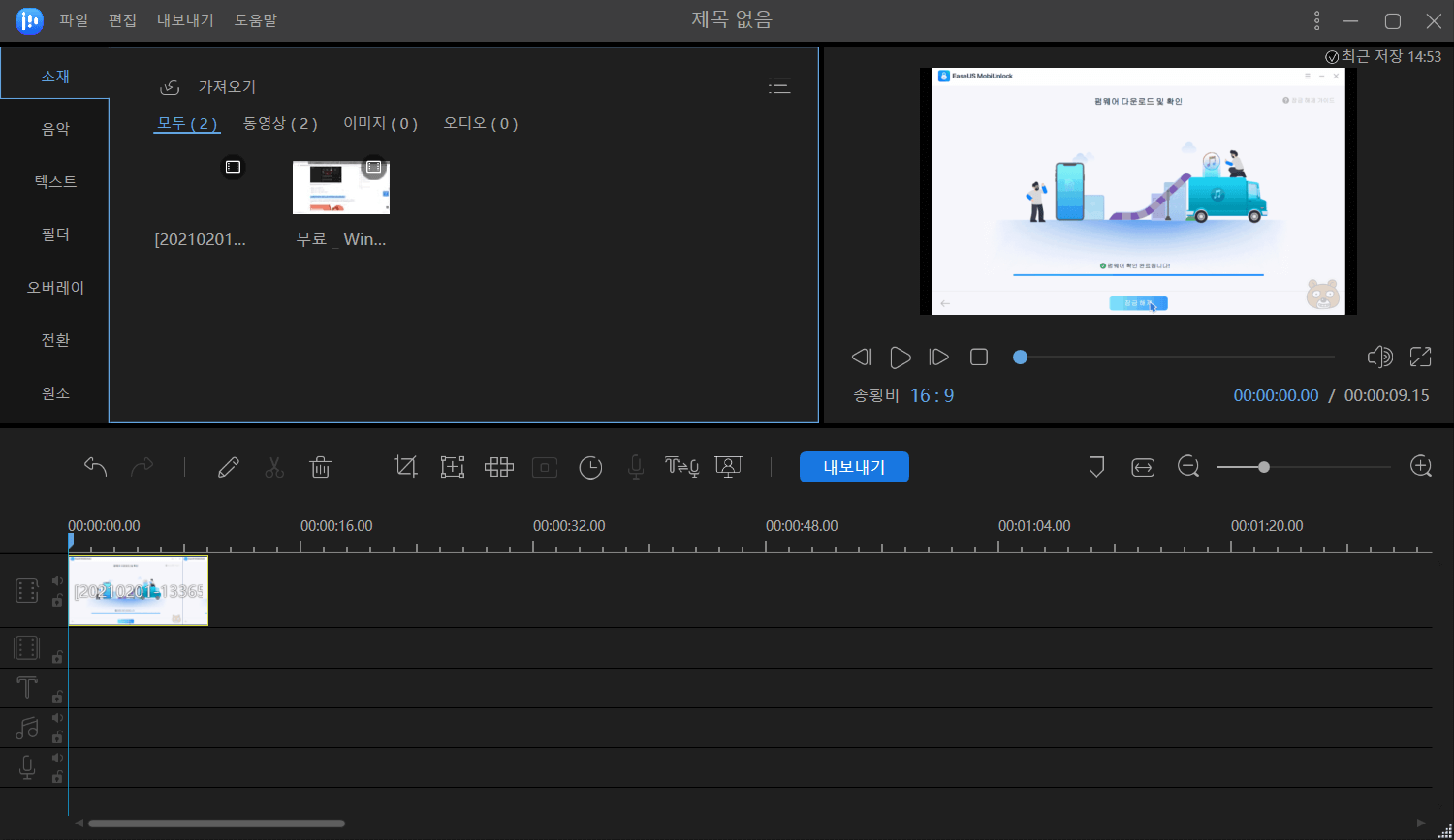
2 단계. 음악 파일 가져 오기
비디오 편집기는 다운로드하여 이미지에 적용 할 수있는 수백 개의 배경 오디오 음악을 제공합니다. 이미지 또는 GIF의 길이에 올바르게 정렬해야합니다.
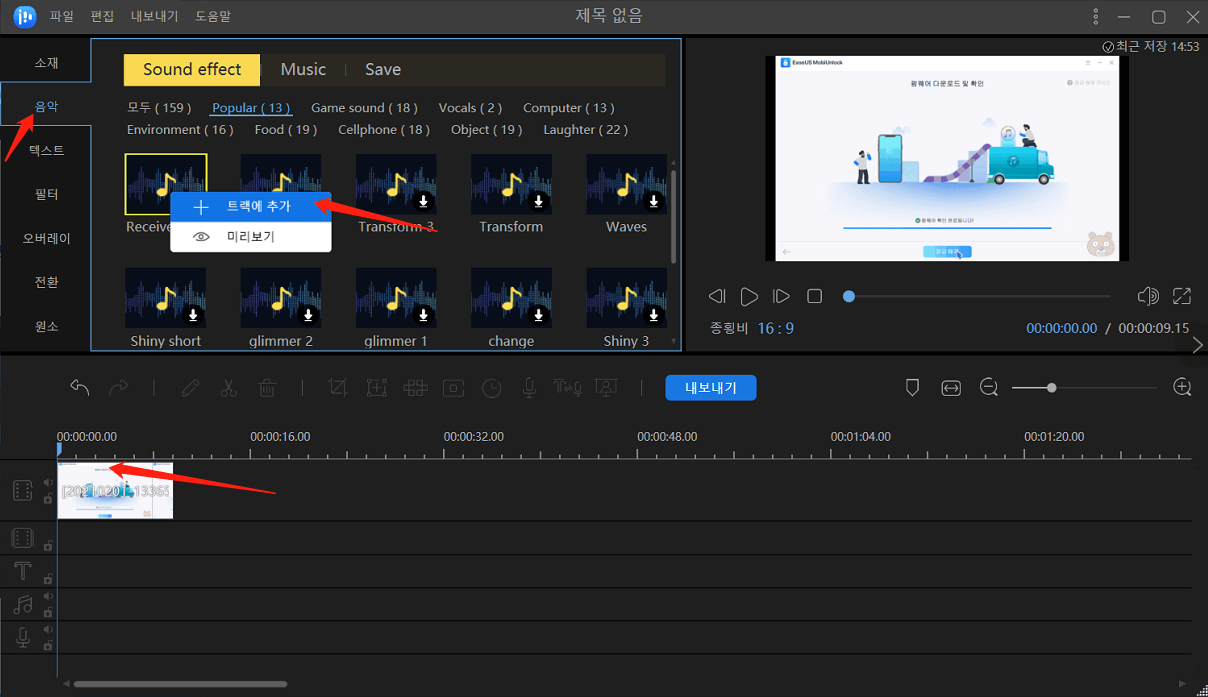
3 단계. 사운드와 함께 GIF 내보내기
GIF 파일로 얻을 수있는 것과 동일한 결과를 얻으려면 짧게 유지해야합니다. 파일을 내보낼 때 최상의 품질을 선택하십시오.
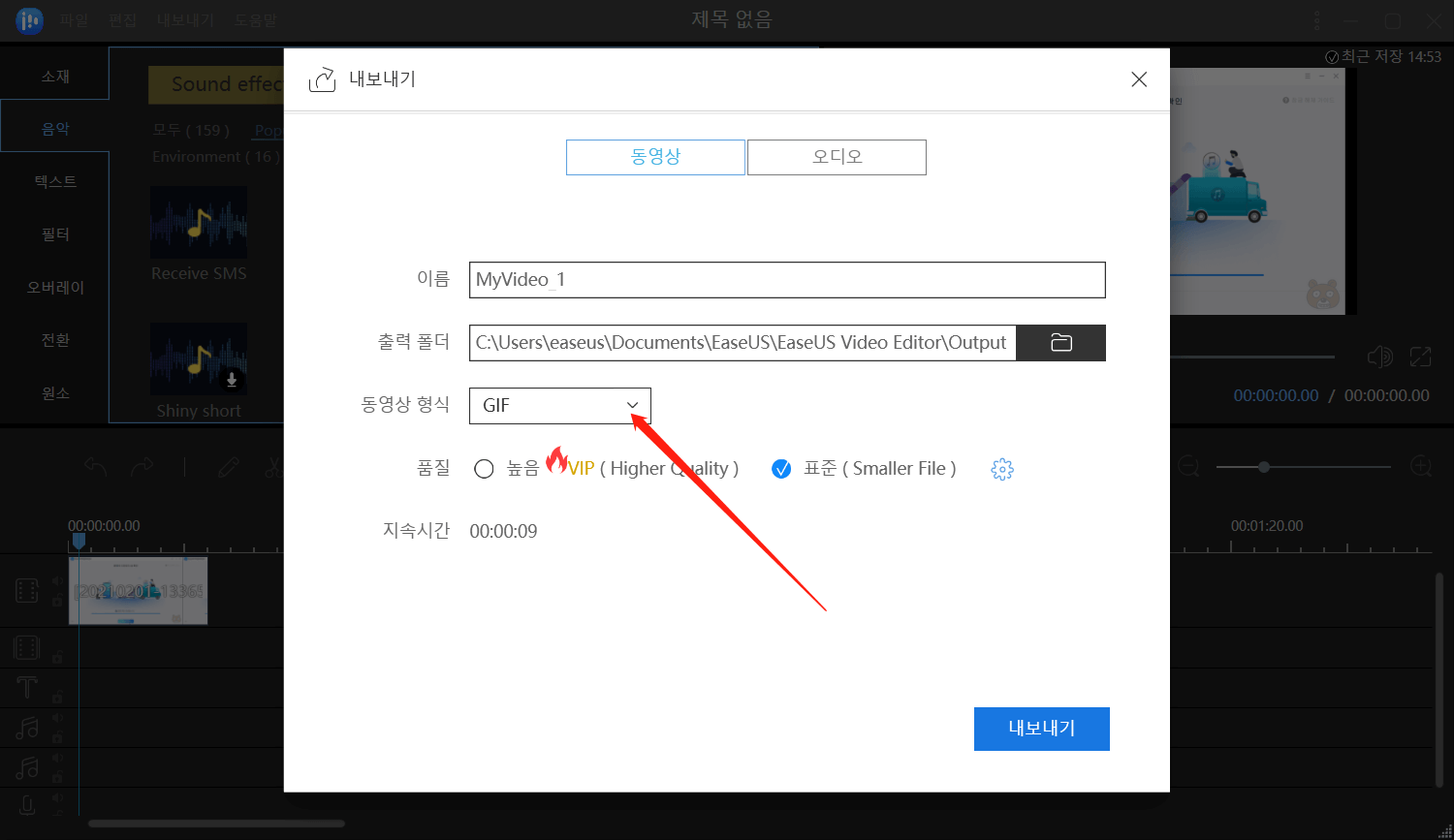
2. Windows 사진 앱
Windows 사진 앱 은 오디오가 포함 된 이미지 파일을 만드는 데 도움이되는 기본 제공 비디오 편집기입니다. 이 소프트웨어는 다양한 형식을 지원하고 배경 오디오를 지원합니다. 소프트웨어는 사용하기 쉽고 사전 설치되어 있기 때문에 즉시 액세스하기 쉽습니다.
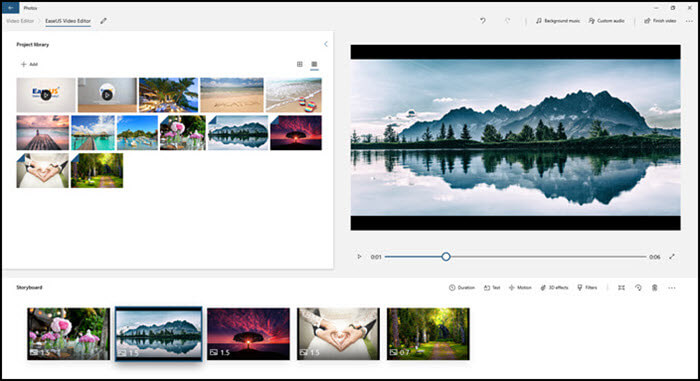
1 단계 : 비디오 편집기를 열고 오디오를 추가 할 이미지와 GIF 파일을 추가합니다. 기본 제공 Bing 통합에서 이미지를 다운로드 할 수도 있습니다.
2 단계 : 다음으로 각 이미지를 여기에서 스토리 보드라고하는 타임 라인으로 드래그합니다. 각 이미지는 섹션을 가져와 각 이미지에 특정 오디오 파일을 추가합니다. 이미지 순서를 설정했으면 미리보기 상단의 배경 음악 옵션을 클릭하여 다운로드하고 적용하십시오.
3 단계 : 비디오 편집기는 텍스트 추가, 3D 효과, 필터 및 타이틀 카드와 같은 추가 도구를 제공합니다. 이 모든 것이 최종 비디오가 인상적으로 나오도록 할 것입니다.
4 단계 : 사용자 지정 오디오 옆에있는 비디오 완료를 클릭합니다. 비디오 품질을 선택할 수있는 내보내기 옵션이 열립니다. 기타 옵션에서 PC가 그다지 강력하지 않은 경우 하드웨어 가속을 비활성화하도록 선택할 수 있습니다.
다운로드 : 소프트웨어는 시스템에 사전 설치되어 있습니다. 시작 메뉴에서 찾을 수없는 경우 언제든지 Microsoft Store에서 다운로드 할 수 있습니다.
# 2. Mac에서 사운드로 GIF 만들기
적용 대상 : Catalina, Mojave 등과 같은 macOS 및 이전 Mac OS X의 GIF에 사운드를 추가 합니다.
1. iMovie
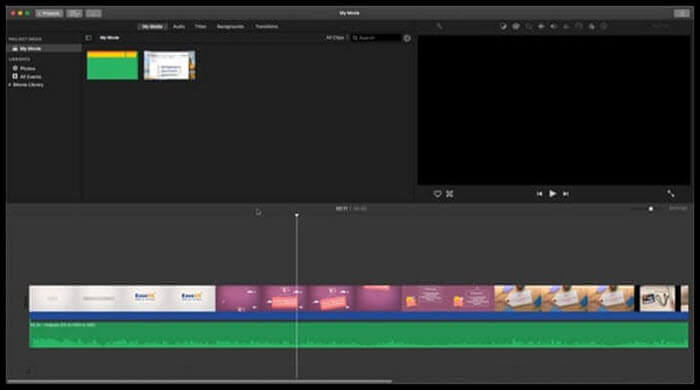
iMovie는 macOS 사용자를위한 무료 앱으로 App Store에서 설치할 수 있습니다. 이 앱은 오디오와 함께 영화, 예고편, GIF를 만들 수있는 본격적인 비디오 편집기입니다. 이 앱은 여러 이미지를 추가 할 수있는 비선형 타임 라인과 하나로 결합 할 배경 오디오를 제공합니다.
1 단계 : iMovie 앱을 열고 이미지를 미디어 탭 또는 타임 라인에 직접 추가합니다. 다음으로, 사용 가능한 배경 오디오에서 선택하거나 MacBook에서 추가 할 수 있습니다.
2 단계 : GIF가 원하는 효과를 생성하는지 확인하려면 이미지와 오디오 파일을 모두 정렬해야합니다. 효과를 추가하고, 파일 속도를 높이고, 오디오를 관리하도록 선택할 수도 있으므로 최상의 사운드를 얻을 수 있습니다.
3 단계 : 유용한 gif 생성이 완료되면 모든 곳에서 공유 할 수 있도록 내보낼 시간입니다. 업로드 할 소셜 미디어 사이트에 따라 출력 품질을 선택해야합니다. 내보내기 과정을 반복 할 수 있으므로
2. 샷컷
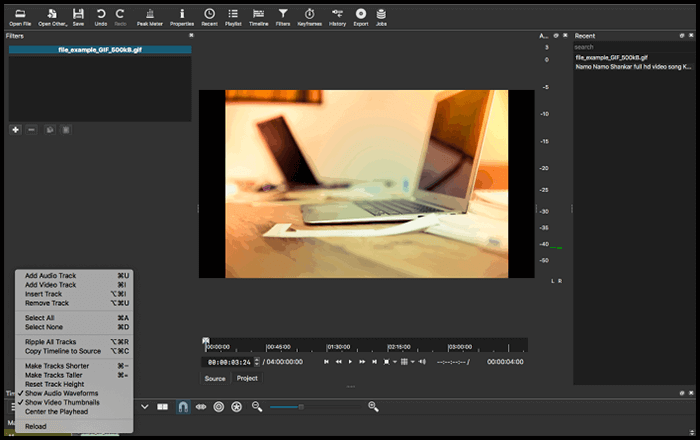
Shotcut은 크로스 플랫폼 편집기이기도 한 전문 비디오 편집기입니다. 다양한 오디오 및 비디오 형식을 지원합니다. 기본 타임 라인 편집, 웹캠 캡처, 오디오 캡처, 네트워크 스트림 재생 등을 제공합니다. 편집과 관련하여 색상, 텍스트, 노이즈 생성기도 제공합니다.
1 단계 : Shotcut 비디오 편집기를 열고 gif 파일을 소프트웨어로 가져옵니다. 이미지로 GIF 파일을 만들 계획이라면 이것도 추가 할 수 있습니다.
2 단계 : 왼쪽 하단의 메뉴를 마우스 오른쪽 버튼으로 클릭하고 오디오 트랙 추가를 선택합니다. 다음 단계는 둘 다 함께 정렬하는 것입니다. 여기에서 이미지를 조작하고 오디오 트랙을 조정합니다.
3 단계 : 마지막으로 gif 및 오디오 파일을 비디오 파일로 내 보냅니다. 최종 비디오 서버는 GIF 파일과 동일한 목적을 갖도록 GIF를 가능한 작게 유지해야합니다.
#3. 온라인에서 GIF에 사운드 추가
적용 대상 : 모든 Windows, Mac 및 휴대폰 사용자를위한 제품군 인 온라인 사운드가 포함 된 GIF를 만듭니다.
1. 카프 윙

Kawping은 효과 타임 라인, 감각, 배경 오디오 및 소프트웨어 편집기에서 사용할 수있는 기능을 얻을 수있는 훌륭한 온라인 편집기 중 하나입니다. 이 서비스는 3 단계로 GIF로 오디오를 생성 할 수있는 전용 서비스를 제공합니다.
1 단계 : audio to gif 서비스를 열고 GIF 파일을 업로드합니다.
2 단계 : 다음으로 오디오 섹션을 사용하여 컴퓨터에있는 오디오를 업로드하거나 YouTube 비디오에서 추출하거나 샘플을 시도 할 수 있습니다. 최종 GIF 파일과 혼합 될 오디오의 길이와 부분을 언제든지 조정할 수 있습니다.
3 단계 : 효과 추가, GIF 파일, 장면 및 자막 추가를 선택할 수도 있습니다. 완료되면 게시를 클릭하여 파일을 다운로드하십시오.
2. GIF 사운드

Gif Sound는 gif와 오디오 파일을 믹싱하는 간단한 접근 방식을 취하는 온라인 도구입니다. 편집자도 자원도없고 컴 바이 너도 있습니다. 재미있는 GIF 파일을 찾을 수있는 훌륭한 장소이기도합니다. 대신 사용할 수있는 매시업 도구입니다.
1 단계 : 웹 사이트를 열면 두 개의 입력 상자가 제공됩니다. 첫 번째는 GIF URL을 배치하는 위치이고 두 번째는 사운드 링크입니다.
2 단계 : 링크를 추가 한 후 시작 및 종료 시간을 설정 한 다음 결합 버튼을 클릭합니다.
3 단계 : 마지막으로 다운로드 버튼을 클릭하여 MP4 또는 FLV 형식의 파일을 가져옵니다. 그런 다음 형식이 지원되는 모든 위치에 업로드 할 수 있으며 오디오와 함께 gif를 재생합니다.



